

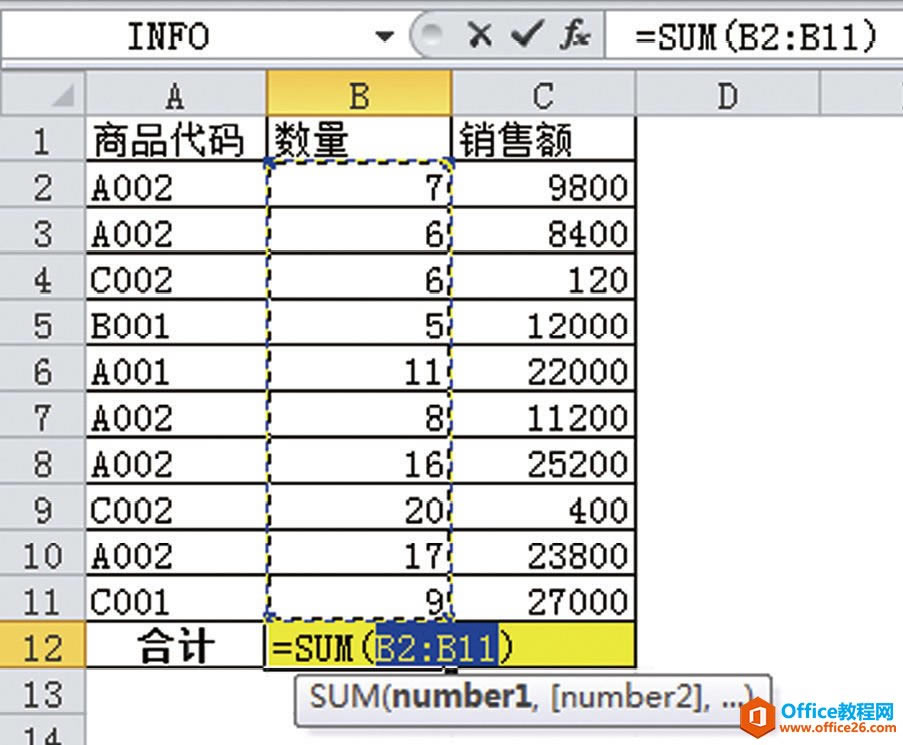
|
Microsoft Excel是Microsoft为使用Windows和Apple Macintosh操作系统的电脑编写的一款电子表格软件。直观的界面、出色的计算功能和图表工具,再加上成功的市场营销,使Excel成为最流行的个人计算机数据处理软件。 在 Excel 中,加法用“+”符号进行运算。想要求单元格 A1与 A2的数值总和,可以用下列算式做加法。 =A1+B1 但是,如果做加法的单元格有很多,全部用“+”连接的话,需要多次输入“+”,这样做十分浪费时间。有一个函数专门用于简化多个单元格做加法时的输入操作,那就是 SUM 函数。 例如,要计算单元格 B2到 B11的值的总和,则在 B2中输入以下公式: =SUM(B2:B11) ※目标单元格范围,用“:”(冒号)连接起始单元格和最终单元格。 也就是说,在 SUM 函数的括号中的内容是需要计算总和的单元格的范围。 【公式】 =SUM(想要计算总和数的单元格的范围) 在 B12与 C12中输入数量与总销售额。 在 B12单元格里,输入 SUM(B2:B11) 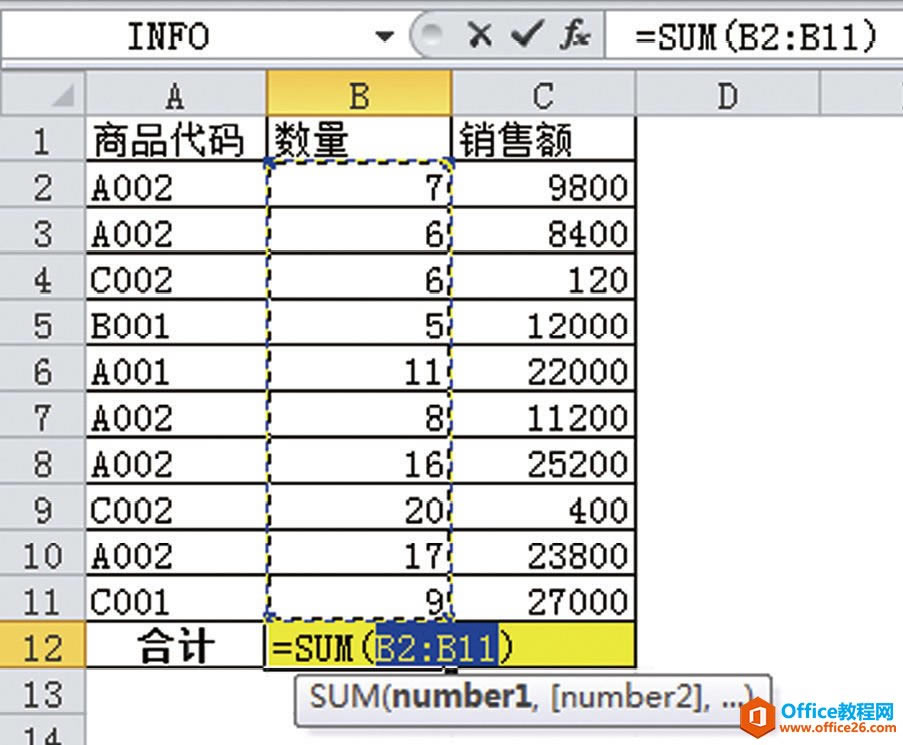 其实,想要计算多个连续单元格范围内的总和,有更简便的方法,那就是使用ΣSUM 函数(SUM 函数中的一种),它的功能就是能够自动输入 SUM 函数和计算总和的范围。 可在【开始】栏目下点击ΣSUM 按钮,或者不使用鼠标,直接按快捷键。虽然这两种方法的区别甚微,但掌握快捷键总是方便的。先选择 B12,然后按下以下快捷键。 Alt?+= 随后,就会像前文中的画面一样,系统自动指定合计单元格范围,目标单元格里也含有 SUM 函数。 并且,这时候如果在 B12与 C12都被选中的前提下,按下这个快捷键,处于自动选中合计单元格范围的 SUM 函数,会同时出现在这两个单元格中。 Excel整体界面趋于平面化,显得清新简洁。流畅的动画和平滑的过渡,带来不同以往的使用体验。 |
温馨提示:喜欢本站的话,请收藏一下本站!